1時間の動画を圧縮するには?4つの方法を公開!
1時間の動画には素晴らしいプロジェクト、コンテンツ、思い出が詰まっている一方で、ファイルサイズが大きいため、扱いが難しい場合があります。では、その巨大なファイルを共有、保存、アップロードする際にはどうすればよいのでしょうか?まずは、1時間の動画を圧縮する方法を学びましょう!幸いなことに、1時間の動画を圧縮して、あらゆるプラットフォームに対応させるツールがいくつかあります。さあ、容量節約に役立つ4つのおすすめツールをチェックしましょう!
ガイドリスト
1 時間のビデオのサイズはどれくらいですか? 1時間のビデオを任意のサイズに圧縮する高品質な方法 ハンドブレーキを使って1時間の動画を圧縮する設定 VLCで1時間のビデオを圧縮する手順 1時間のビデオを無料で圧縮するオンラインの方法1 時間のビデオのサイズはどれくらいですか?
1時間の動画のサイズは、解像度、フレームレート、コーデック、コンテンツなど、さまざまな要素によって異なります。以下は、解像度ごとの動画サイズの簡単な内訳です。
1. 標準画質(480P) - 1時間あたり500MB~1GB
2. 高解像度(720P) - 1時間あたり1GB~2.5GB
3. フルハイビジョン(フルHD) - 1時間あたり2.5 GB~5 GB
4. 超高解像度(4K) - 1時間あたり7GB~20GB
1 時間のビデオを圧縮する理由
1時間の動画のサイズに関わらず、画質とファイルサイズのバランスを最適化し、保存や共有を容易にするために圧縮したいと考えるかもしれません。1時間の動画を圧縮する方法を詳しく説明する前に、圧縮が不可欠である主な理由を以下に示します。
• アップロードが高速化。 圧縮されたビデオファイルはアップロードやダウンロードが速く、ストリーミング プラットフォーム、ソーシャル メディア、インターネット上での共有に不可欠です。
• ストレージスペース。 大容量のビデオを所有すると、特に高解像度や 4K 解像度を使用している場合は、ストレージがすぐにいっぱいになる可能性があります。
• 効率的なストリーミング。 圧縮ファイルを使用すると、インターネット接続が弱い場合でもスムーズに再生できます。
1時間のビデオを任意のサイズに圧縮する高品質な方法
1時間の動画を圧縮する方法を学ぶ際には、高画質を維持しながらファイルサイズを縮小できる最適な方法を見つけることが重要です。信頼性が高く汎用性の高いソリューションをお探しの方は、 4Easysoft トータルビデオコンバータ は素晴らしい選択です!このソフトウェアは、解像度、コーデック、ビットレート、フレームレートなどのパラメータ調整機能を備え、動画圧縮に必要なあらゆるニーズに対応しています。圧縮機能に加えて、プログラムに内蔵されたエディタを使って、トリミング、クロッピング、回転などの1時間の動画を加工することも可能です。これらの機能により、出力動画のファイルサイズを小さくし、高画質を実現できます。

幅広い互換性を実現するために、MP4、AVI、MOV などのさまざまな形式を提供します。
ビデオをプレビューして、圧縮が期待どおりであるかどうかを確認します。
高度な圧縮アルゴリズムにより、品質を維持しながらサイズを縮小します。
高品質の出力を実現しながら高速変換します。
ステップ1開いたら 4Easysoft トータルビデオコンバータ「ツールボックス」ウィジェットに移動し、そこから「ビデオ コンプレッサー」を見つけて選択します。

ステップ2このウィンドウの「追加」ボタンをクリックして、1時間のビデオのインポートに進みます。スライダーまたは「上下」ボタンを使って、ビットレートとサイズを調整してください。
次に、「プレビュー」ボタンをクリックして、新しい圧縮設定で動画がどのように見えるかを確認します。その後、希望のフォーマットを選択して続行します。

ステップ3すべての設定が完了したら、圧縮した1時間の動画ファイルに名前を付け、フォルダパスを選択します。最後に「圧縮」ボタンをクリックすると、1時間の動画が保存されます。
ハンドブレーキを使って1時間の動画を圧縮する設定
次の圧縮方法はHandbrakeです。これは、動画を圧縮してファイルサイズを小さく変換する人気のオープンソースツールです。豊富なカスタマイズ設定により、画質をあまり損なうことなく、効果的なファイルサイズ削減を実現できます。Handbrakeで1時間の動画を圧縮する方法は次のとおりです。
ステップ1Handbrakeを開きます。「ソースを開く」ボタンをクリックして、1時間の動画をプログラムにインポートします。次に、右側のパネルでプリセット(例えば「Fast 1080p30」)を選択します。
ステップ2次に、「ビデオ」タブでコーデックとして「H.264」を選択します。画質とファイルサイズのバランスを取るため、「RF(レート係数)」も「20-23」に変更します。次に、「参照」ボタンをクリックして、保存先のフォルダを指定します。
完了したら、「エンコードの開始」ボタンをクリックして圧縮操作を開始します。
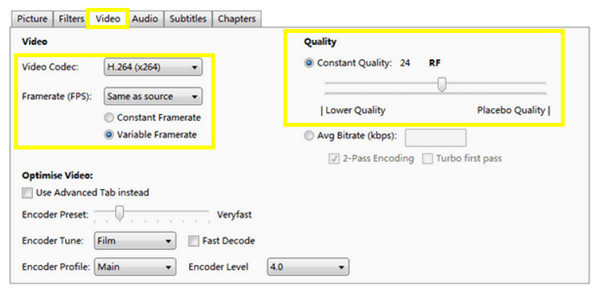
VLCで1時間のビデオを圧縮する手順
メディア再生機能で知られるVLCメディアプレーヤーは、1時間以上の動画を圧縮する強力なツールでもあります。専用ツールのような高度な圧縮機能は備えていませんが、基本的な圧縮ニーズには便利なソリューションです。VLCを使って1時間以上の動画を圧縮する方法は、以下のとおりです。
ステップ1VLCメディアプレーヤーを起動したら、「メディア」メニューに進み、「変換/保存」を選択します。「追加」ボタンをクリックして圧縮したいビデオを追加し、「変換/保存」ボタンをクリックして続行します。
ステップ2次のボックスで、「Video-H.264 + MP3 (MP4)」などのプロファイルを指定します。解像度、ビットレート、その他のパラメータを調整するには、横にある「設定」ボタンをクリックします。その後、ファイルの保存場所と名前を選択し、「開始」ボタンをクリックして開始します。 VLCで動画を圧縮する.
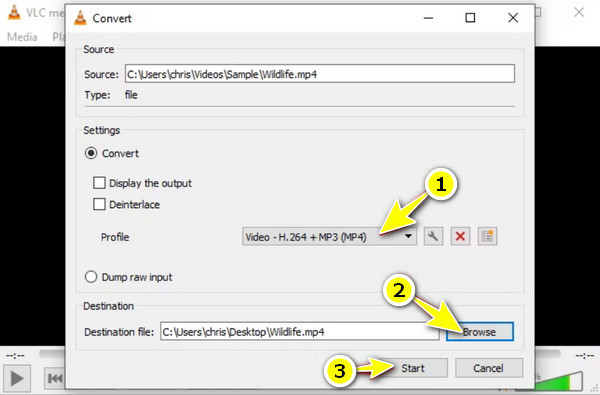
1時間のビデオを無料で圧縮するオンラインの方法
ソフトウェアはもうたくさん!という方は、FreeConvertのVideo Compressorを使って1時間の動画をオンラインで圧縮してみましょう。このオンラインサービスはバッチ圧縮に対応しており、解像度、ビットレート、ファイルサイズなどの動画パラメータを調整できます。分かりやすいインターフェースで、誰でも数回クリックするだけでファイルをアップロードして圧縮できます。1時間の動画をオンラインで圧縮する方法は以下をご覧ください。
ステップ1Free Convert の Video Compressor のメイン Web サイトにアクセスしたら、まず「ファイルを選択」ボタンをクリックして、そのページに 1 時間のビデオをアップロードします。
ステップ2次に、「出力」メニューで希望の出力形式を選択し、「設定」で必要なパラメータを調整します。完了したら、「今すぐ圧縮!」ボタンをクリックして、圧縮された動画を保存します。
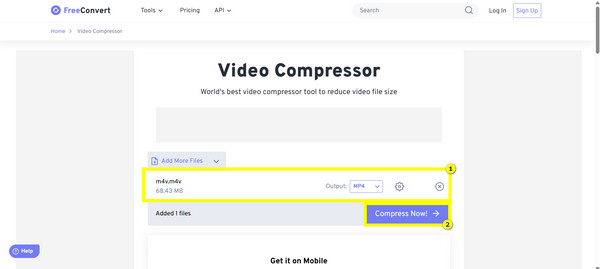
結論
1時間の動画を画質を落とさずに圧縮することは非常に重要です。幸いなことに、今日では上記の方法を使えば、あらゆるプラットフォームやストレージデバイスに最適なファイルサイズと画質を実現できます。ここで挙げたツールの中で、特に目立ったのがこれです。 4Easysoft トータルビデオコンバータ高度な圧縮技術、カスタマイズ可能な設定、フォーマットのサポート、高速処理速度を備え、1 時間のビデオを常に最高の結果で圧縮するための究極のソリューションを提供します。



